文本文档怎么改成文件格式 文本文档格式修改指南
更新时间:2024-03-27 15:57:20作者:xiaoliu
在日常工作和学习中,我们经常会遇到需要将文本文档转换为文件格式的情况,而如何修改文本文档的格式成为了一个常见的问题。本指南将为您详细介绍如何进行文本文档格式的修改,让您能够轻松地完成文档格式转换的工作。无论您是初学者还是有一定经验的用户,都可以通过本指南快速掌握文本文档格式修改的技巧。愿本指南能够帮助您顺利完成文档格式转换的任务。
方法如下:
1.小编的这种方法是不需要其他软件的协助的,在win10下就能修改。我们进入我们需要修改的文本文档的目录下
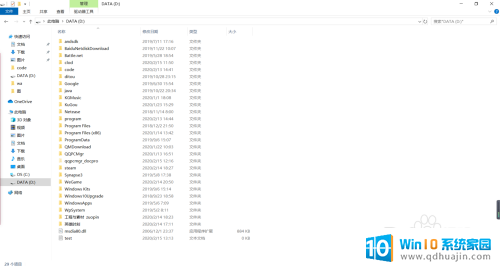
2.我们先点击右上角的箭头,然后可以看到出现了很多的栏目框和选项,然后再点击出现的界面中的“查看”一栏
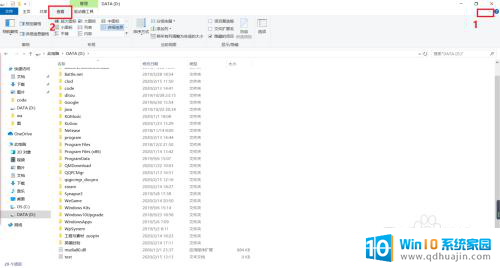
3.我们修改文件格式是需要改变该文件的后缀名的,所以我们需要把文件的后缀名显示出来之后再修改。把如图所示的勾勾上即可
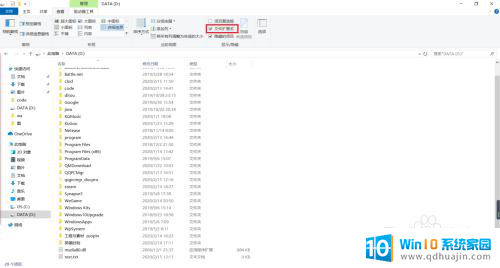
4.然后我们选中我们要更改的文本文档,右键。重命名,然后我们选中他的后缀名,如下图所示,将其改成我们需要的文件格式即可
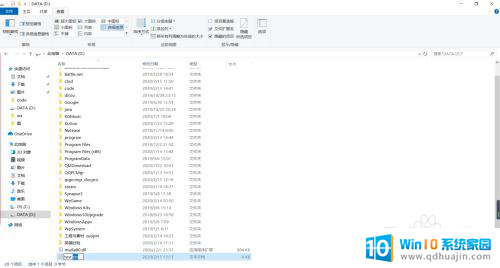
以上就是如何将文本文档转换为文件格式的全部内容,如果遇到这种情况,建议按照以上方法解决,希望对大家有所帮助。





